

Bestandsnavigatie is vrij eenvoudig in Windows maar als u Bestandsverkenner gebruikt of het Windows-venster voor het openen van het register of de apparaatbeheerder, je moet onthouden hoe het wordt genoemd. U kunt niet alleen Apparaatbeheer in de adresbalk van Bestandsverkenner typen of in het dialoogvenster Uitvoeren om de app te openen. Als u problemen ondervindt bij het onthouden van wat u moet typen, is het een goed idee om autocomplete in te schakelen voor bestandsverkenner in Windows 10.
Automatisch aanvullen voor bestandsverkenner werkt zoals autocomplete in een andere app of service werkt. Je begint te typen en tijdens het typen biedt autocomplete suggesties die je kunt selecteren. Als u Apparaatbeheer wilt openen, typt u een d en beide Bestandsverkenner en het uitvoeringsdialoogvenster geeft u suggesties.
Om automatisch aanvullen voor Bestandsverkenner in te schakelen, hebt u beheerdersrechten nodig. Open het Windows-register en ga naar de volgende locatie. Als de AutoAanvullen-toets niet bestaat, maakt u deze onder de Verkenner-toets. Klik met de rechtermuisknop op de Verkenner-toets en selecteer Nieuw> Sleutel.
HKEY_CURRENT_USER SOFTWARE Microsoft Windows CurrentVersion Explorer AutoComplete
Binnen de AutoAanvullen-toets moet er een waarde zijn met de naam AutoSuggest. Als het er niet is, moet je het maken. Klik met de rechtermuisknop in het rechterdeelvenster en selecteer Nieuw> Tekenreekswaarde. Geef het de naam AutoSuggest en stel de waarde in op 'yes'.
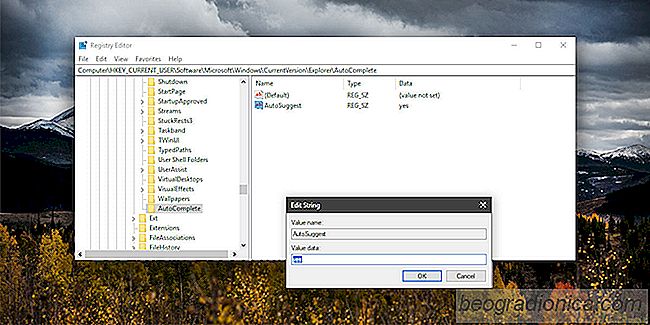
Wanneer u de adresbalk in de bestandsverkenner of in het dialoogvenster Uitvoeren invoert, probeert Windows het adres automatisch aan te vullen.

Touchpad uitschakelen wanneer een muis is aangesloten in Windows 10
Touchpads hebben een lange weg afgelegd sinds het begin. Normaal gesproken vind je touchpads op laptops, maar het Magic Touchpad van Apple is slechts een populair voorbeeld van een stand-alone touchpad die je op bijna elk systeem kunt gebruiken. Dat gezegd hebbende, en ondanks touchpads die zoveel gebaren ondersteunen, verbinden gebruikers er nog steeds een muis mee.

Tekstinvoervelden vergroten in Windows 10
Techbedrijven, groot en klein, hebben geprobeerd het leven in het algemeen gemakkelijker te maken voor mensen met een handicap. De verbeteringen zijn gericht op kleine handicaps tot grote. Visuele beperkingen zijn iets waar Apple, Microsoft en Google allemaal mee proberen te werken door gebruikers opties te bieden om het gebruik van hun respectieve producten eenvoudiger te maken.